抖音如何拍摄2分钟的视频(抖音如何拍摄2分钟的视频教程)
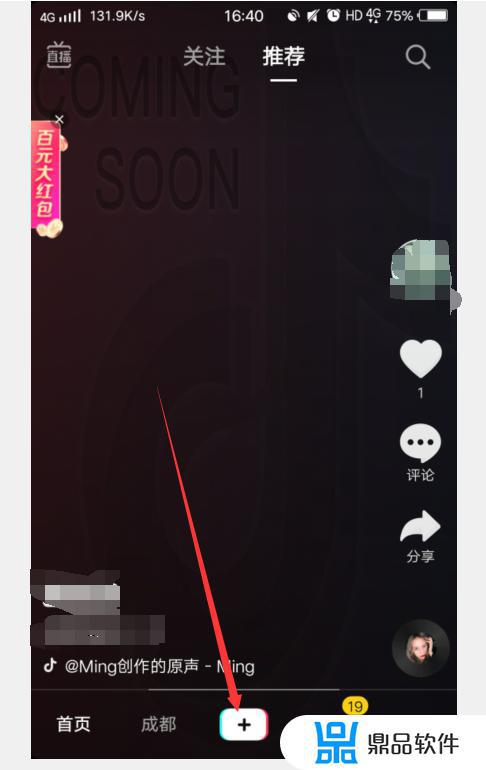
步骤01登录抖音短视频App,进入「首页」界面,并点击界面中的+图标
步骤02操作完成后,进入抖音短视频拍摄界面,点击上方的「选择音乐」按钮
步骤03 进入「选择音乐」界面,在该界面中,用户可以使用推荐的音乐,也可以搜索指定的音乐
步骤04 在搜索栏中输入音乐名称,从搜素结果中选择需要的音乐
步骤05 操作完成后,对应音乐后方将出现 「使用」 按钮。抖音用户如需使用该音乐,只需点击该按钮即可;
步骤06 操作完成后,返回抖音短视频拍摄界面。如果此时界面中显示音乐的名称,就说明音乐设置成功了;
步骤07 背景音乐设置完成后点击「翻转」按钮,可以切换前后摄像头,通常情况下,除了自拍外都使用后置摄像头
点击「快慢速」按钮,设置拍摄速度;
步骤08 点击拍摄界面的 「滤镜」按钮,进入选择滤镜界面。
步骤09「美化」效果主要针对人物的调整。点击「美化」按钮进入其界面
,可以调整磨皮、瘦脸、大眼、口红和腮红这 5 个选项
通常用于拍摄人物时使用,拖动拉杆即可调整美颜效果;
步骤10 在拍摄界面点击「倒计时」 按钮,可以编辑拍摄时间。拖动右侧的拉杆可以设置暂停位置;
步骤11 拍摄方式有拍照、单击拍摄和长按拍摄了种类型,拍照主要用来拍摄照片。单击拍摄可以用单击来控制拍摄时长,长按拍摄则需要一直按住拍摄按钮;
步骤12 通常使用单击拍摄即可,点击红色的拍摄按钮后即可开姶拍摄,再次点击可以暂停拍摄;
步骤13拍摄完成后,点击右下角的「✅」按钮,进入短视频后期处理界面,在此可以剪辑音乐、处理声音、选择配乐和封面、添加特效和滤镜;
步骤14 点击短视频后期处理界面中的「下一步」按钮,即可进入发布界面。此时,视频的拍摄和上传便完成了。下面,我以下对具体的拍摄步骤进行说明
步骤01登录抖音短视频App,进入「首页」界面,并点击界面中的+图标
步骤02操作完成后,进入抖音短视频拍摄界面,点击上方的「选择音乐」按钮
步骤03 进入「选择音乐」界面,在该界面中,用户可以使用推荐的音乐,也可以搜索指定的音乐
步骤04 在搜索栏中输入音乐名称,从搜素结果中选择需要的音乐
步骤05 操作完成后,对应音乐后方将出现 「使用」 按钮。抖音用户如需使用该音乐,只需点击该按钮即可;
步骤06 操作完成后,返回抖音短视频拍摄界面。如果此时界面中显示音乐的名称,就说明音乐设置成功了;
步骤07 背景音乐设置完成后点击「翻转」按钮,可以切换前后摄像头,通常情况下,除了自拍外都使用后置摄像头
点击「快慢速」按钮,设置拍摄速度;
步骤08 点击拍摄界面的 「滤镜」按钮,进入选择滤镜界面。
步骤09「美化」效果主要针对人物的调整。点击「美化」按钮进入其界面
,可以调整磨皮、瘦脸、大眼、口红和腮红这 5 个选项
通常用于拍摄人物时使用,拖动拉杆即可调整美颜效果;
步骤10 在拍摄界面点击「倒计时」 按钮,可以编辑拍摄时间。拖动右侧的拉杆可以设置暂停位置;
步骤11 拍摄方式有拍照、单击拍摄和长按拍摄了种类型,拍照主要用来拍摄照片。单击拍摄可以用单击来控制拍摄时长,长按拍摄则需要一直按住拍摄按钮;
步骤12 通常使用单击拍摄即可,点击红色的拍摄按钮后即可开姶拍摄,再次点击可以暂停拍摄;
步骤13拍摄完成后,点击右下角的「✅」按钮,进入短视频后期处理界面,在此可以剪辑音乐、处理声音、选择配乐和封面、添加特效和滤镜;
步骤14 点击短视频后期处理界面中的「下一步」按钮,即可进入发布界面。此时,视频的拍摄和上传便完成了。
以上便是小编为大家带来的抖音如何拍摄2分钟的视频,希望对大家有所帮助,更多内容请继续关注鼎品软件。













